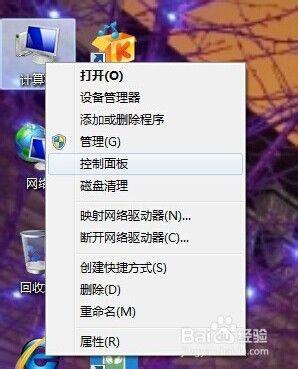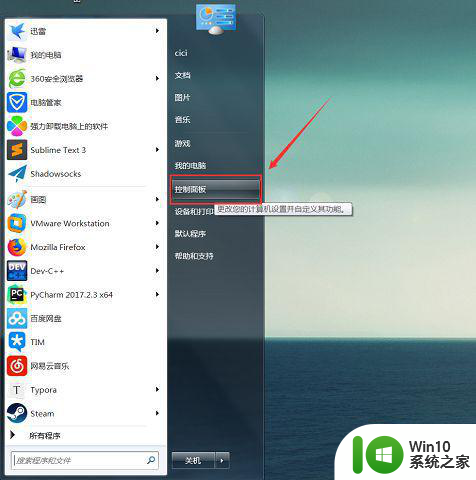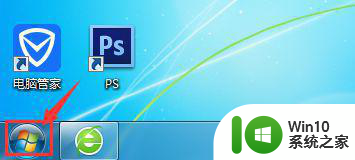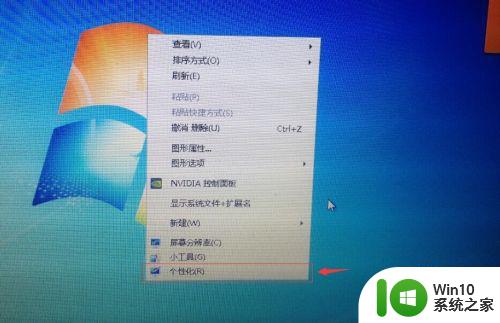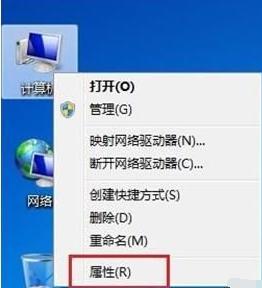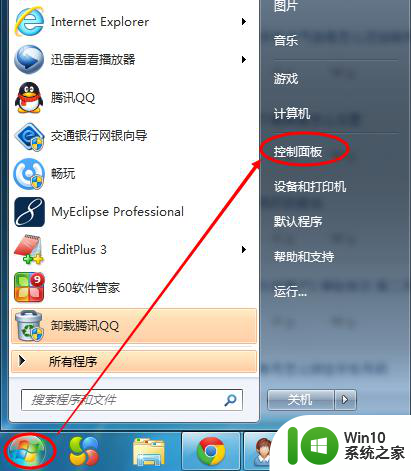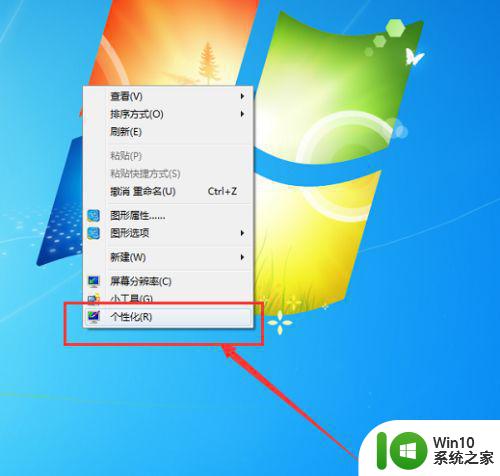win7系统电脑如何调屏幕亮度 win7系统如何调节屏幕亮度
更新时间:2024-02-20 11:15:03作者:jiang
在使用Win7系统的电脑时,调节屏幕亮度是非常重要的一项操作,通过调节屏幕亮度,可以有效地减少眼睛的疲劳感,提高工作效率。在Win7系统中,调节屏幕亮度的方法非常简单,只需点击屏幕右下角的电池图标或者调节亮度功能键即可快速调整屏幕亮度。通过调节屏幕亮度,可以让电脑屏幕更加舒适,为用户带来更好的视觉体验。
具体方法:
1、点击开始菜单,单击控制面板。
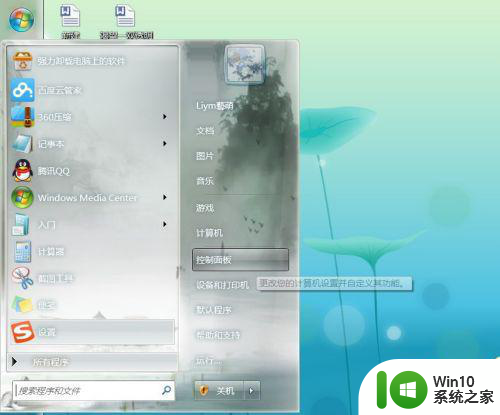
2、单击“硬件和声音”。
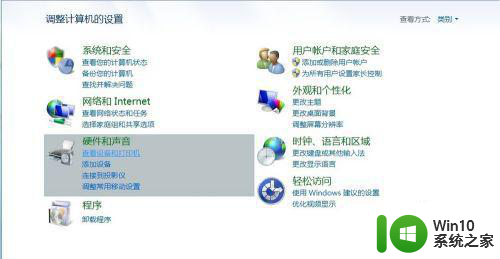
3、单击“电源选项”。
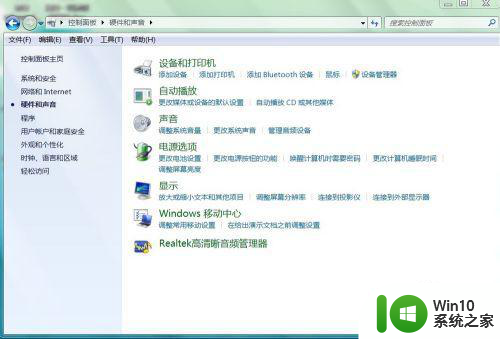
4、在屏幕中间下方的滑动轴上左右拖动调整屏幕亮度。
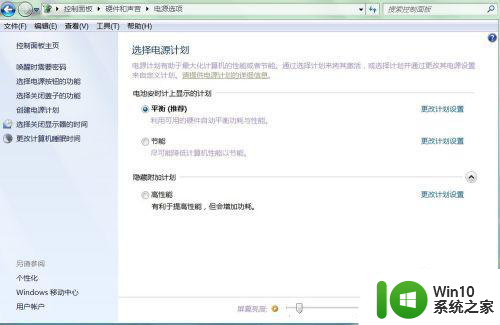
5、或者在“硬件和声音”中选择倒第二个选项“Windows控制中心”。
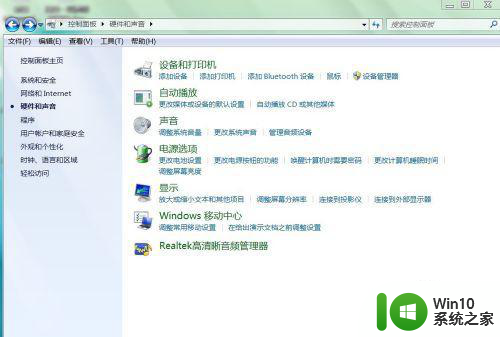
6、点击进入“Windows控制中心”。
7、左上角第一个就是屏幕亮度选项,还可以调节电池,声音,无线等其他选项。
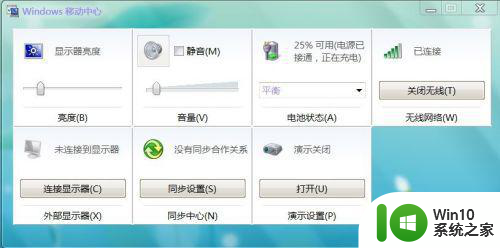
8、可以在“Windows控制中心”右击创建桌面快捷方式,方便下次调整时使用。

以上就是win7系统电脑如何调屏幕亮度的全部内容,还有不懂得用户就可以根据小编的方法来操作吧,希望能够帮助到大家。